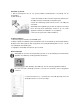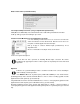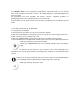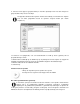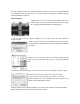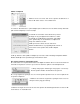Operation Manual
Klikken verwijderen
1. Markeer met de cursor het deel van de opname dat bewerkt is of
selecteer "All" onder "Select..." in het "Edit" menu.
2. Selecteer "Click Removal..." (klik verwijderen)in het "Effect" menu. Het "Click and Pop Removal"
(klik en knal verwijderen) venster verschijnt.
3. Gebruik de schuif onder "Select threshold" (selecteer
drempel) om de gevoeligheid van het filter in te stellen.
4. Gebruik de schuifbediening onder "Max. spike width"
(max. spanbreedte) om de maximale te verwijderende
lengte van de klik in te stellen.
5.Klik op "Preview“ om het effect te controleren.
Attentie: Gebruik “Effect” erg zorgvuldig anders kunnen er
tevens delen van de opname met de klik verwijdert
worden.
6. Klik op "Remove clicks" (klikken verwijderen). Het venster sluit en Audacity verwijdert de klikken.
Dit kan afhankelijk van de opnamelengte enkele minuten duren.
Een opname splitsen in afzonderlijke tracks
Als u alle tracks van een plaat wilt omzetten naar digitale bestanden dan is het de moeite waard om
elke kant van de plaat “in een keer” op te nemen en daarna te splitsen en afzonderlijke tracks.
1. Klik op "Fit project in window" (pas het project in een venster).
De hele opname wordt in het bewerkvenster getoond.
Als er nog ongewenste openingen voor, in of na uw opname zijn dan moet u ze voor het splitsen van
de opname verwijderen.
2. Markeer als het kan de ongewenste openingen met de cursor en
klik op het "Cut" (snij) gereedschap.
3. Markeer vervolgens weer met de cursor de hele opname die bewerkt gaat worden of selecteer "All"
onder "Select..." in het "Edit" menu.